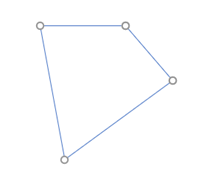フリーフォームに「線による図形作成」を追加しました。
パワーポイントのフリーフォームを使うと自由な図形を作れるのですが、UIがあまりにも悪すぎて使いずらいです。
これを改善した(しようとした?w)のがSKB図形のフリーフォームです。
この機能は線を繋いで形を作り図形化するものです。
従来は点を使って図形を作るようにしていたのですが、点より線のが良いのでは?と思い機能追加しました。
不定形図形の作成
以下のような図形をつくるとしましょう。
このように不定形の図形を作る一つの方法はフリーフォームを使う事です。
上辺は0度の線なのですが、0度の直線を引く場合、目分量で0度にするので、本当に0度か判りません。
このあたりが、フリーフォームの使いづらいところです。
SKB図形のフリーフォーム新機能「線による図形作成」では線を繋いで図形を作ります。
(SKB図形タブ→加工→フリーフォーム)
線なので上辺の線が0度である事を確認しながら作業ができます。
この時重要なのは、この機能では始点のみを頂点として使用するという事です。
始点→終点→始点→終点→...
という風に線を引く必要があります。
始点・終点の関係(実際は矢印ではなく線にします。)
線を引き終えたら、Shiftキーを押しながら線を順番にクリックし、全ての線を選択します。
最後に描画を押すと図形が作成されます。
線は全て削除されますが、クリップボードにコピーされますので、
やり直す場合は、作成した図形を削除後、貼付けを行います。
辺の一部を削除(既定図形の利用)
基本図形などで、ここの辺を削除したい場合、図形の書式設定タブ→頂点の編集とし、
削除する辺の上で右クリックし、「線分の削除」を行いますが、図形が崩れてしまいます。
五角形の底辺を「線分の削除」で削除してみます。
こうなると結局右下のハンドルを使い目分量で五角形にする必要があります。
これを行わないで済むようにSKB図形・フリーフォームには「図形から辺を作成」機能があります。
方法は図形を選択して、「図形から辺を作成」ボタンを押すだけです。
すると、以下のように辺が線になります。
後は一番下を選択しないで順番に線を選択してゆきます。
「描画」ボタンを押します。
左のようになります。右は面を塗りつぶしたものです。
SKB図形・フリーフォームを使うと色々な図形を素早く作る事ができます。
是非お試し下さい。
※SKBパワーポイントアドインはフリーソフトです。
ブログ右上のリンクを押したページ(このブログ内の記事)からダウンロードできます。